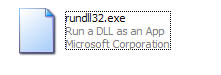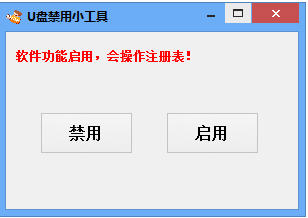CXDN网刻是久友下载站小编极力推荐的一款网刻软件。最好用的网刻软件CXDN网刻。它可以在批量自动雕刻系统中安装数据包,使用户拥有方便的系统重装管理平台;该工具的批量雕刻功能可以提高其实用价值,使多台计算机可以同时系统化重新安装,非常适合网吧和机房维护;该程序非常易于使用,即使是新手也可以快速上手,可以让新手用户告别所有错误消息,而且市场上的许多同级工具也不十分兼容,用户在使用时容易出错。新手用户无法解决,但是使用此工具不需要用户浪费时间来管理这些东西,支持整个硬盘网络或仅支持C磁盘网络,并且支持“定义分区”和“一键分区”安装系统;功能强大且实用,需要下载的用户可以体验。
软件特色:
1.cxdn网络雕刻工具易于使用,可以快速选择所需的分区
2.软件提供步骤指导,添加GHO,即可在线启动
3.刻录添加到当前计算机的GHO,以便在多台计算机上轻松安装
4.支持IP地址自动设置,检查当前连接主机的地址
5.检查网络连接参数,获取IP即可一键设置
6.支持切换DHCP服务器。当客户端保持在DHCP屏幕上或在获取P后报告错误时,请尝试单击此按钮。如果正常,则无需切换
7.完成切换的提示:您已成功切换到默认的DHCP服务器A(Tiny PXE服务器)。请单击网络按钮重新启动客户端!
软件功能:
1.cxdn在线雕刻工具提供简单的操作,软件界面功能较少
2.添加您的图片文件,您可以立即选择网络,可以添加您制作的GHO
3.您也可以从网络下载新的GHO。该软件还提供镜像控制。
4.Ghost64.exe可以在GHOST11.5.1文件夹中找到
5.可以在软件中设置硬盘,并且可以选择执行在线雕刻所需的区域。
6.该软件可以识别当前允许在线雕刻的硬盘,并且您可以选择所有硬盘
7.您可以备份分区,以避免执行网络切割时丢失数据。
8.每个分区均可雕刻。根据您自己的分区进行雕刻。
使用说明:
要实现批量自动分区,请先备份分区模板
注意分区客户端时请保留重要信息
备份分区模板步骤:
1.单击“一键分区安装系统”,根据实际情况选择硬盘容量,分为几个区域和其他参数
2.单击“单击我的备份分区模板”按钮
3.最后,准备客户端上没有重要数据的硬盘。网络启动后,请对其进行手动分区(可以使用客户端自己的工具DISKGEN来划分区域),然后从网络重新启动它以开始备份。
注意:内置分区模板仅供参考,并不通用。它可能与硬盘品牌模型有关,因此在需要使用批量分区时,您需要临时备份分区模板。
硬件需要什么硬件环境?
1.至少有两台计算机,其中任何一台运行此软件的服务器(称为服务器),其他计算机(称为客户端)用于安装系统,均从PXE网络启动)
2个路由器或交换机;
3.网线;
大概的网络图:
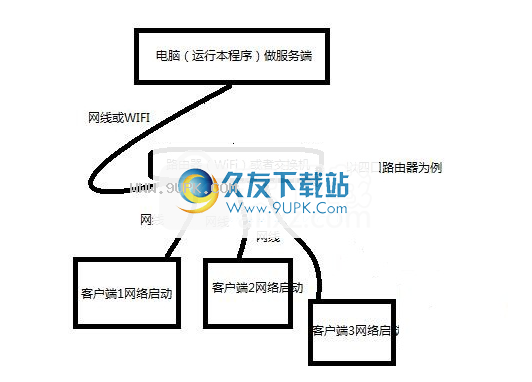
以下是常规软件的介绍和操作步骤:该软件会设置许多警告提示,并且不会误操作,请执行步骤1。选择GHO映像所在的文件夹

步骤2.选择GHO镜像和网络雕刻方法以开始网络雕刻:确定,您可以转到客户端插入Internet电缆并从网络开始!但是,您需要支持PE启动!它只是在C驱动器网络上刻纯版本WIN7。 GH(客户端自动运行,勾选1行)
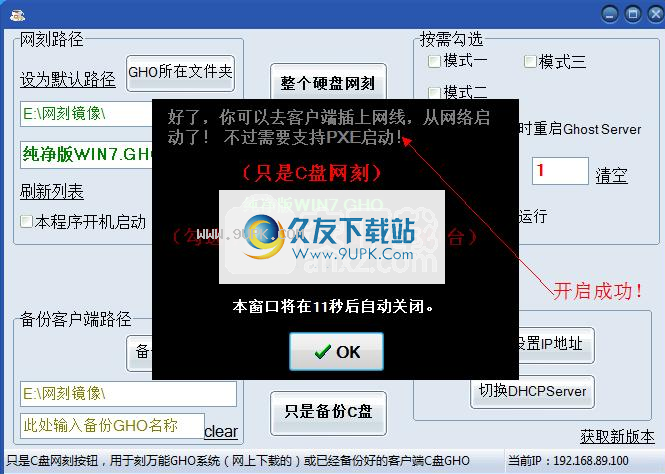
仅使用C驱动器网络雕刻按钮来雕刻通用GHO系统(从Internet下载)或已备份的客户端C驱动器GHO。 GHOSTServer已打开(仅刻有C驱动器):正确:DHCPServer
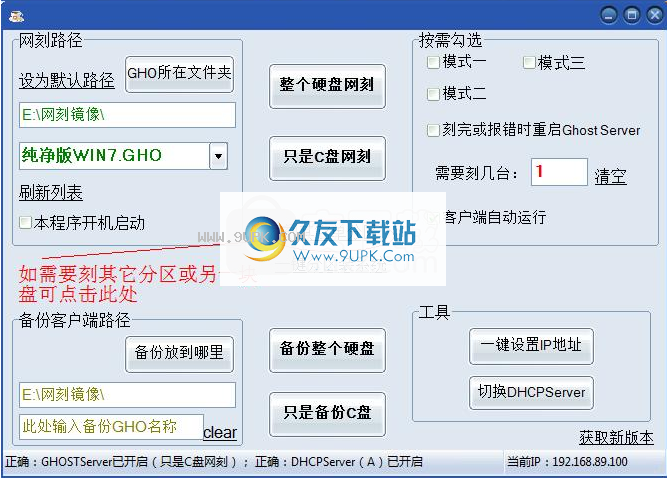
以下是您可能要问的一些问题:1.客户(代理人)
需要设置),还是需要安装其他软件?
不,客户端只需要调整BIOS,而其他设置则不需要设置,只要您在服务器上打开软件,客户端就会自动检测并刻出。
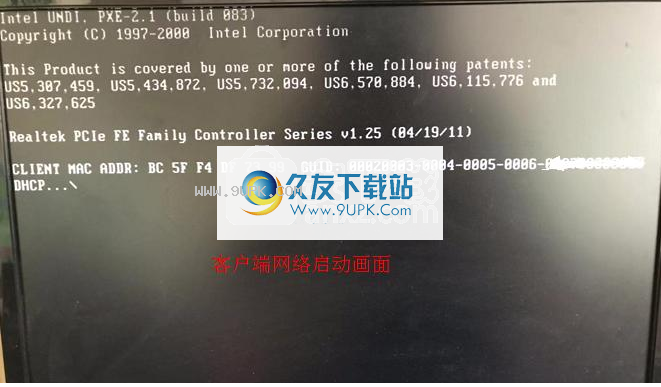
自动连接到GHOST,默认情况下5秒钟后,如果无法驱动,请按键盘的↓键选择以下选项
1.选择通用驱动程序,然后GHOST提示先找到驱动程序
2.选择内置驱动程序,然后GHOST选择相应的网卡品牌之一以尝试一种方法,例如崩溃,重新启动以继续
3.检测网卡型号
4.运行DISKGEN修复MBR,PBR,硬盘数据,分区操作
5.运行MD扫描硬盘以扫描硬盘上的坏扇区。如果无法识别硬盘,请在主板上插入其他SATA IDE接口。
6.运行WINDOWSHINDOHS password crack清除系统用户密码
7.手动GHOST用于对GHOST卡接口进行故障排除
8.输入DOS以进行命令行操作
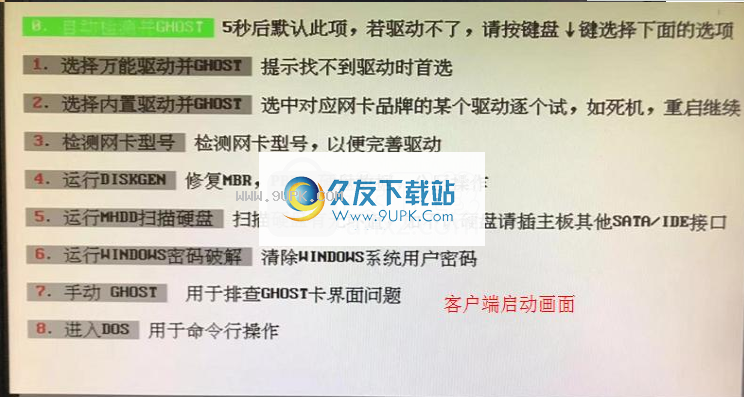
步骤1:配置DHCP,以便要联网的计算机可以获得IP地址
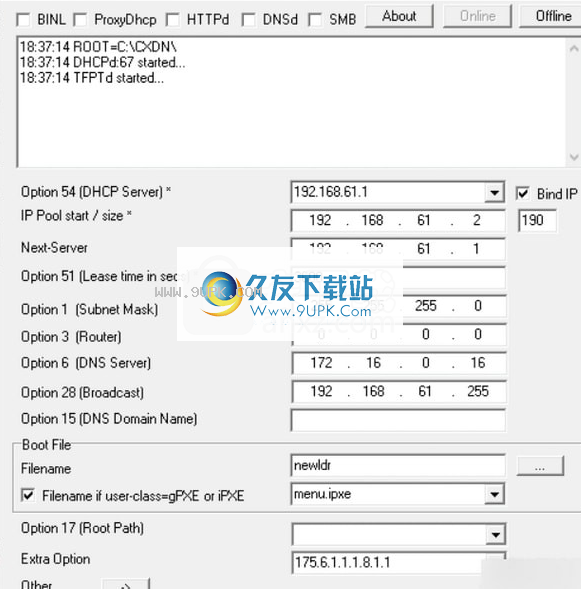
步骤2:选择Ghost文件和启动方法(不同的计算机选择不同的启动方法,这通常是默认设置)
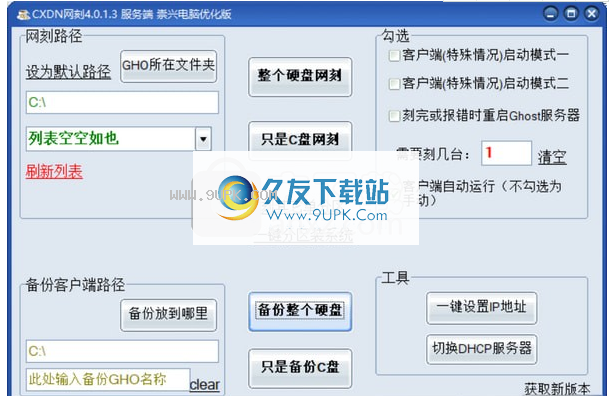
如果您需要精雕细琢,只需写下一些,就可以写更多,但不要少写!
步骤3:打开要安装的计算机,选择启动项,选择要启动的网卡(关键字:network,PXE ...),然后根据需要选择整个硬盘网络雕刻或C驱动器网络雕刻。提示。
技能
1.在雕刻网络之前,我们要做的第一件事是制作要雕刻的源分区或硬盘的GHOST映像。如果存在,它将不会生成完整的磁盘GHOST映像。
2.先决条件客户端必须安装了MaxDOS 7客户端,或者可以将MaxDOS 7的PXE,USB闪存驱动器或CD-ROM版本用作引导。可以安装服务器或不安装服务器。请在结束设备之前关闭LAN中的其他DHCP服务,以避免IP分配错误。 (注意:如果可能,请尽量不要使用与Intranet中现有IP相同的地址段)
3.满足以上条件后,我们开始正式的网络克隆。请下载用于MaxDOS在线雕刻的专用服务器。下载后,将7ngsrv.rar压缩文件解压缩到任何位置。程序),然后打开MAXNGS.EXE Web服务器主程序,如图1所示:
1.在所示位置选择用于网络传输到客户端的网卡和IP地址。
2.在所示位置设置DHCP分配的IP地址的起始段。
3.设置地址池的大小。通常,没有必要进行设置。
4.设置子网掩码。请注意,您必须使用与Web服务器相同的子网掩码。
5.如果您使用硬盘版,U盘版,CD-ROM版进行在线雕刻,则设置已完成,请直接单击保存以输入以下“四”。如果是PXE版本,请继续阅读。
6.它主要用于使用PXE引导进行网络雕刻。选择可启动的.PXE文件,然后选择存储启动映像的位置。注意:请将PXE文件和启动映像文件保存在同一目录中。
7.完成以上所有设置后,单击“保存”,然后完成界面上的所有设置并输入以下“四”。手动启动DHCP和TFTP服务器的常规程序将自动设置这两个选项。不要手动设置它们。
保存后,请点击上方的“克隆设置”。
1.默认会话名称MAX为GHOST,无法修改。 ②图2中的设置任务是将网络克隆到客户端,或将映像从客户端备份到服务器。
2.设置启动模式。除非您使用PXE网络启动网络,否则请选择“正常模式”
3.选择打开要用于网络雕刻的GHOST图像。 (如果上面选择了网络备份,请在此处设置保存网络备份映像的位置),单击下一步进入图3。
用于整个网络的网络切割设置。您可以选择要克隆到客户端的硬盘数量。如果是单个硬盘,请不要选择它。
1.设置要雕刻的隔板。
2.设置客户端GHOST启动选项。只有在11.5以下的GHOST版本中可以使用三个选项,而不能使用11.5。如果您的客户端是低于GHOST 11.5的客户端版本,并且存在无法进入GHOST界面的图像,或者图像显示为lon
g输入时间,请尝试启用以下三个选项。右侧用于设置自动启动选项。完成上述所有设置后,请立即单击“下一步”进入“网络设置”界面,然后单击“完成”以完成设置,以完成所有服务器设置,程序将自动打开GHOSTSRV服务器以等待发送。
默认情况下,客户端仅需要输入密码。无需其他操作。 MaxDOS将自动选择并加载网卡驱动程序。等待10秒钟后,它将自动进入等待状态以供服务器发送。您也可以在MAXDOS 7主菜单中手动选择“自动网络雕刻”选项,以进行自动网络雕刻。当然,您也可以使用手动网络雕刻功能,也可以手动加载网卡驱动程序,也可以使用手动网络雕刻功能来对PACKET网卡驱动网络进行雕刻。此外,NVIDIA网卡增加了自动检测和加载功能,但没有测试条件,无论测试成功与否。




















![Win7 Aero 一键全透明工具下载1.0中文免安装版[Win7 Aero全透明软件]](http://pic.9upk.com/soft/UploadPic/2012-2/2012261622539355.gif)

![PangoBright 1.1免安装版[电脑屏幕亮度调节工具]](http://pic.9upk.com/soft/UploadPic/2014918195471832.gif)